So können Sie Unterrichtsmaterialien auf SMART Exchange gemeinsam nutzen
Stellen Sie vor dem Senden von Unterrichtsmaterialien an SMART Exchange sicher, dass Sie alle unter Erstellen von Unterrichtsmaterialien für SMART Exchange beschriebenen Elemente enthalten.
Unter So moderieren wir Unterrichtsmaterialien, finden Sie Gründe, aus denen eine Einreichung abgelehnt werden kann. Sehen Sie diese Liste gründlich durch, um sicher zu gehen, dass Ihre Dokumente genehmigt werden.
Besuchen Sie SMART Exchange unter exchange.smarttech.com.
Klicken Sie auf die Schaltfläche
 I oben rechts auf dem Bildschirm.
I oben rechts auf dem Bildschirm.Wenn Sie noch nicht angemeldet sind oder noch kein SMART-Konto haben, werden Sie aufgefordert, sich anzumelden oder ein Konto einzurichten.
Nachdem Sie sich angemeldet haben, erscheint ein Fenster, in dem erklärt wird, welche Arten von Materialien Sie freigeben können und was andere mit Ihren Materialien tun können.

Nachdem Sie die Informationen gelesen und das Fenster geschlossen haben, erscheint die Seite Hochladen.
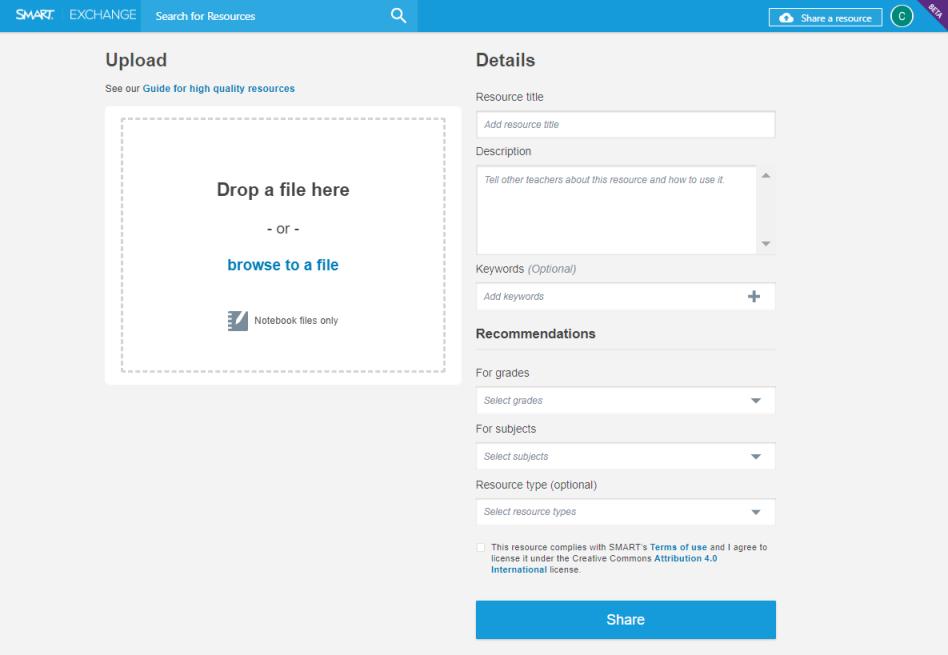
Legen Sie die Datei, die Sie teilen möchten, auf der Seite ab oder klicken Sie auf Datei durchsuchen, um eine Datei auf Ihrem Computer zu finden und hochzuladen.
Die Datei erscheint unter Hochladen und unter Details. SMART Exchange erstellt automatisch einen Titel basierend auf dem Dateinamen des Unterrichtsmaterials.
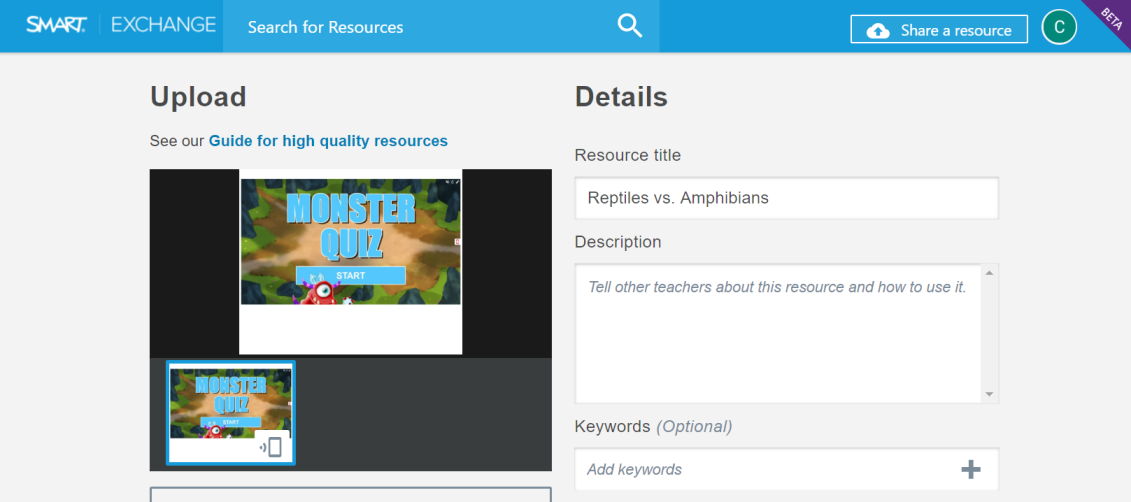
Ändern Sie unter Details den Titel (falls erforderlich) und fügen Sie eine Beschreibung für Ihre Datei hinzu. Beschreiben Sie das Unterrichtsmaterial klar und deutlich und erläutern Sie kurz, wann und wie es zu verwenden ist.
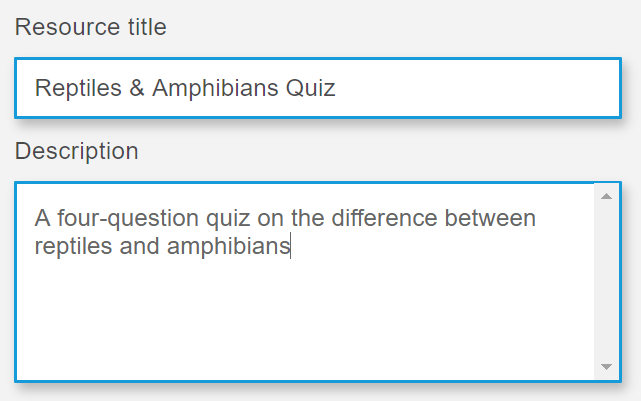
Geben Sie als Nächstes Schlüsselwörter für das Material ein. Wählen Sie Wörter, die Sie selbst bei der Suche nach diesem Dokument verwenden würden. Während Sie tippen, werden mögliche Schlüsselwörter automatisch vorgeschlagen. Wenn möglich, wählen Sie vorhandene Schlüsselwörter aus, anstatt neue zu erstellen.
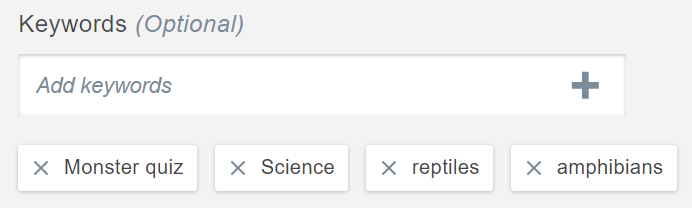
Wählen Sie unter den Empfehlungen die relevanten Fächer und Jahrgangsstufen aus den Dropdown-Listen Fach und Jahrgangsstufe aus.
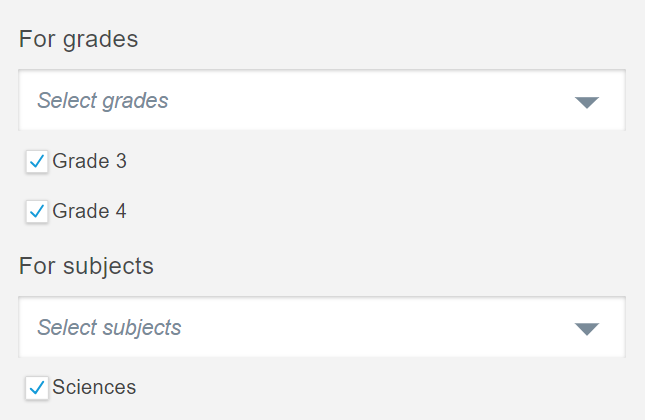
Fügen Sie nur die Jahrgangsstufen und Fächer hinzu, die Ihrer Meinung nach relevant sind. Markieren Sie nicht jede Jahrgangsstufe, es sei denn, Sie sind sicher, dass Grund- ebenso wie Oberstufenschüler dieses Unterrichtsmaterial nutzen würden.
Wählen Sie einen Unterrichtsmaterialtyp der Ihr Dokument am besten definiert und Benutzern hilft, es zu finden.
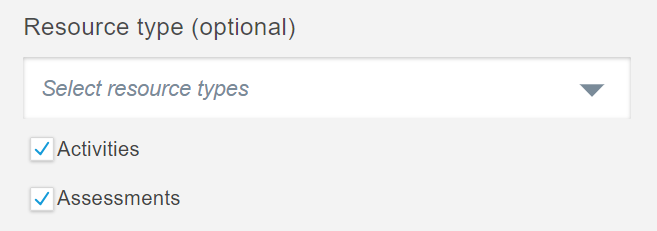
Sie können auch mehrere Typen auswählen, wenn Ihre Arbeit in mehr als eine Kategorie passt. Wenn Sie keinen passenden Unterrichtsmaterialtyp finden, schreiben Sie uns, welche noch fehlen.
Vergewissern Sie sich, dass Sie die Nutzungsbedingungen von SMART akzeptieren und der Freigabe Ihres Unterrichtsmaterials unter der Creative Commons-Lizenz Namensnennung 4.0 zustimmen, indem Sie das letzte Kontrollkästchen aktivieren.

Klicken Sie auf
 .
.Ihr Unterrichtsmaterial erscheint im Abschnitt Ausstehende Genehmigung auf der Seite Meine Unterrichtsmaterialien. Eine Meldung am unteren Bildschirmrand erinnert Sie daran, zu prüfen, ob Ihr Unterrichtsmaterial genehmigt und freigegeben wurde.
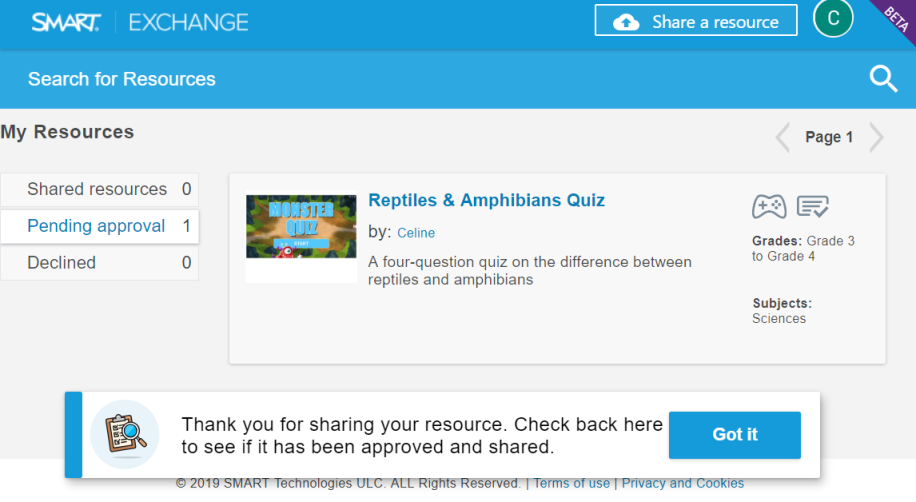
Nachdem das Dokument von einem Moderator überprüft und genehmigt wurde, wird es in den Abschnitt Gemeinsame Unterrichtsmaterialien verschoben. Wurde es abgelehnt, wird es in den Abschnitt Abgelehnt verschoben.
Tipp
Falls Ihr Dokument abgelehnt wird, prüfen Sie die Liste der Gründe, aus denen wir eine Einreichung ablehnen könnten, unter So moderieren wir Unterrichtsmaterialien. Sobald Sie das Problem behoben haben, können Sie Ihr Unterrichtsmaterial erneut zur Genehmigung einreichen.
Konzepte |
|